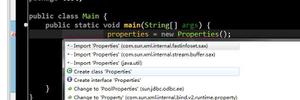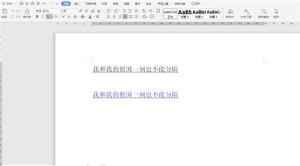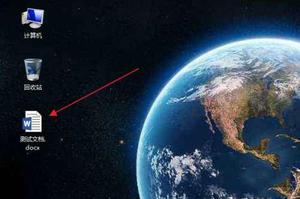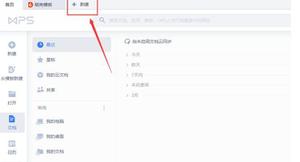如何在Word文档中添加垂直线
使用 Microsoft Word 时,有许多工具和功能可让您设计和格式化文件及其中的文本。其中之一包括向 Microsoft Word 文档添加垂直线。
Microsoft Word 中的垂直线是引导文本流并将文档划分为不同部分的设计元素。
在 Microsoft Word 文档中添加垂直线可以提高读者的可读性和便利性,并帮助您的作品在个人和公司使用时显得更加清晰和专业。
您还可以创造性地添加垂直线,以帮助您的 Microsoft Word 文档显得更加引人注目或独特。
在本文中,我们将向您展示一些易于遵循的步骤,以将垂直线添加到 Microsoft Word 文档。
如何在 Microsoft Word 文档中添加垂直线
以下是有关如何向 Microsoft Word 文档添加垂直线的快速教程:
步骤 1.打开 Microsoft Word 文档。
步骤 2.单击“插入”。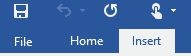
步骤 3.然后单击“形状”。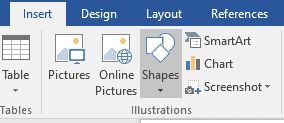
步骤 4.从弹出的选项中选择一条线路。
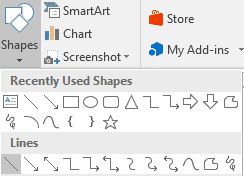
步骤 5.单击页面上您希望该行开始的位置,然后在不释放光标的情况下,将光标拖动到您希望该行结束的位置。
步骤 6.释放光标。
成功向 Microsoft Word 文档添加垂直线后,您可以重复上述步骤来添加所需数量的垂直线。
您可以通过重新单击垂直线的顶部或底部并将其拖动到所需的距离来增加线的长度。
以上是 如何在Word文档中添加垂直线 的全部内容, 来源链接: utcz.com/dzbk/942458.html